您可以使用警示資訊功能查看智能監控模組產生的所有警示資訊。包括智能基準產生的基準預警資訊和事件警示資訊、自訂規則警示及全域規則警示產生的警示資訊。本文為您介紹如何查看警示詳情。
背景資訊
進入警示資訊頁面
進入營運中心。
登入DataWorks控制台,切換至目標地區後,單擊左側導覽列的,在下拉框中選擇對應工作空間後單擊進入營運中心。
在營運中心頁面,單擊左側導覽列中的,進入警示資訊頁面。
查看警示資訊
您可以在警示資訊頁面查看智能監控模組產生的所有警示資訊。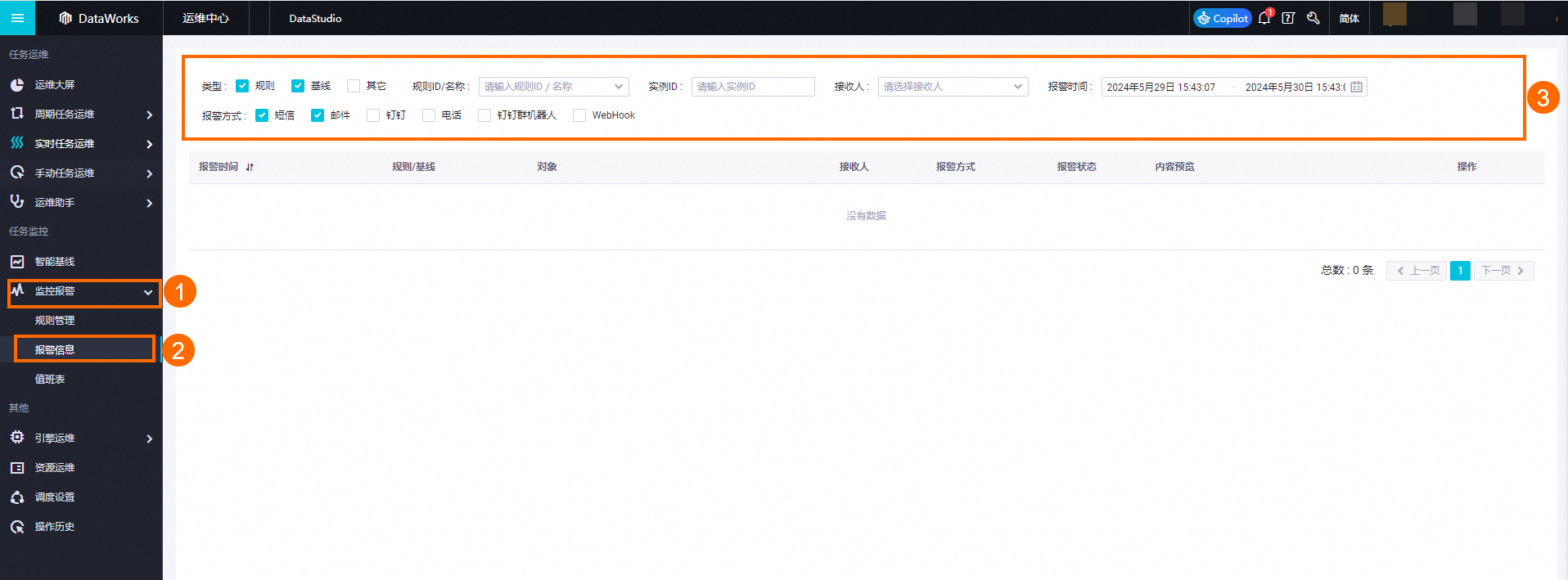
地區 | 描述 |
篩選 | 在上圖的模組①地區,您可以通過篩選條件過濾需要查詢的警示資訊。 您可以根據規則類型、規則ID/名稱、執行個體ID、接收人、警示時間、警示方式等條件進行精確篩選。 |
警示資訊列表 | 在上圖的模組②地區,以列表方式為您展示滿足過濾條件的警示資訊。您可以單擊操作列的詳情進入警示詳情頁查看詳細警示過程。 |
當查看事件警示時,規則/基準列將展示當前事件所影響的基準列表。
當查看規則警示時,對象列將展示該規則監控對象中,觸發警示的對象。
查看警示詳情
您可以在警示詳情頁面查看警示的完整觸發流程,包括觸發該警示的監控規則、警示觸發條件、您收到警示的原因等。
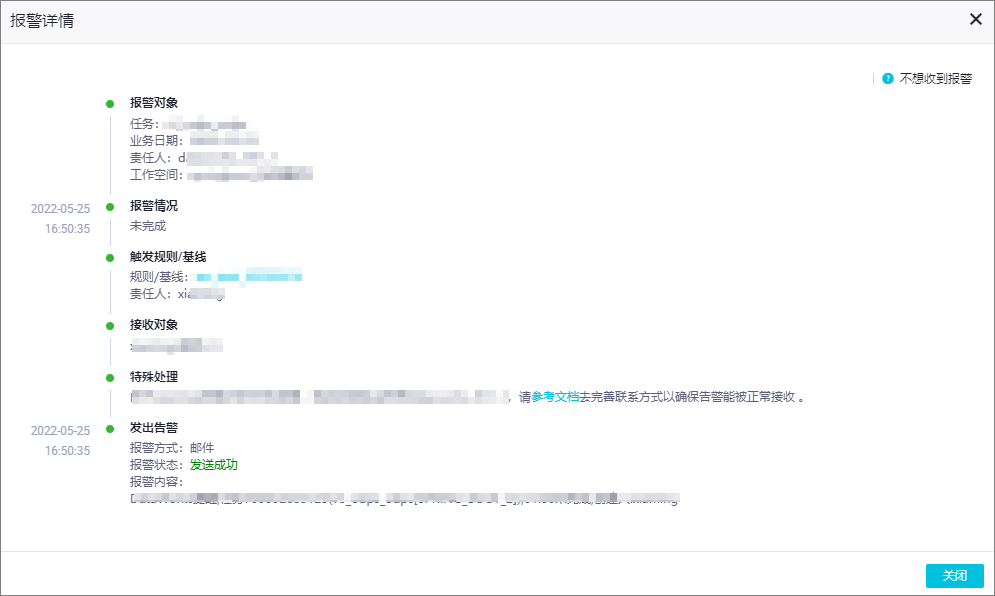
警示對象:哪個異常任務觸發了該警示,即規則監控對象中觸發警示的對象。
警示情況:該任務觸發了哪種異常警示,即規則的警示觸發條件。如果您對相關警示觸發條件存在疑問,您可參考文檔進行確認。詳情請參見:智能監控概述。
接收對象:誰接收該警示,一般為規則定義的警示接收人。但如果規則定義的警示接收人未合理配置個人手機或郵箱,將會先向主帳號發送警示資訊,為避免出現上述情況,您可在DataWorks控制台配置警示連絡人完整的手機號、郵箱等資訊。詳情請參見:查看和設定警示連絡人。
如果您不希望收到某類警示,請將警示詳情頁面的URL發送給規則建立人,相關責任人會在規則管理頁面或智能基準頁面將您從規則的警示接收人中移除。